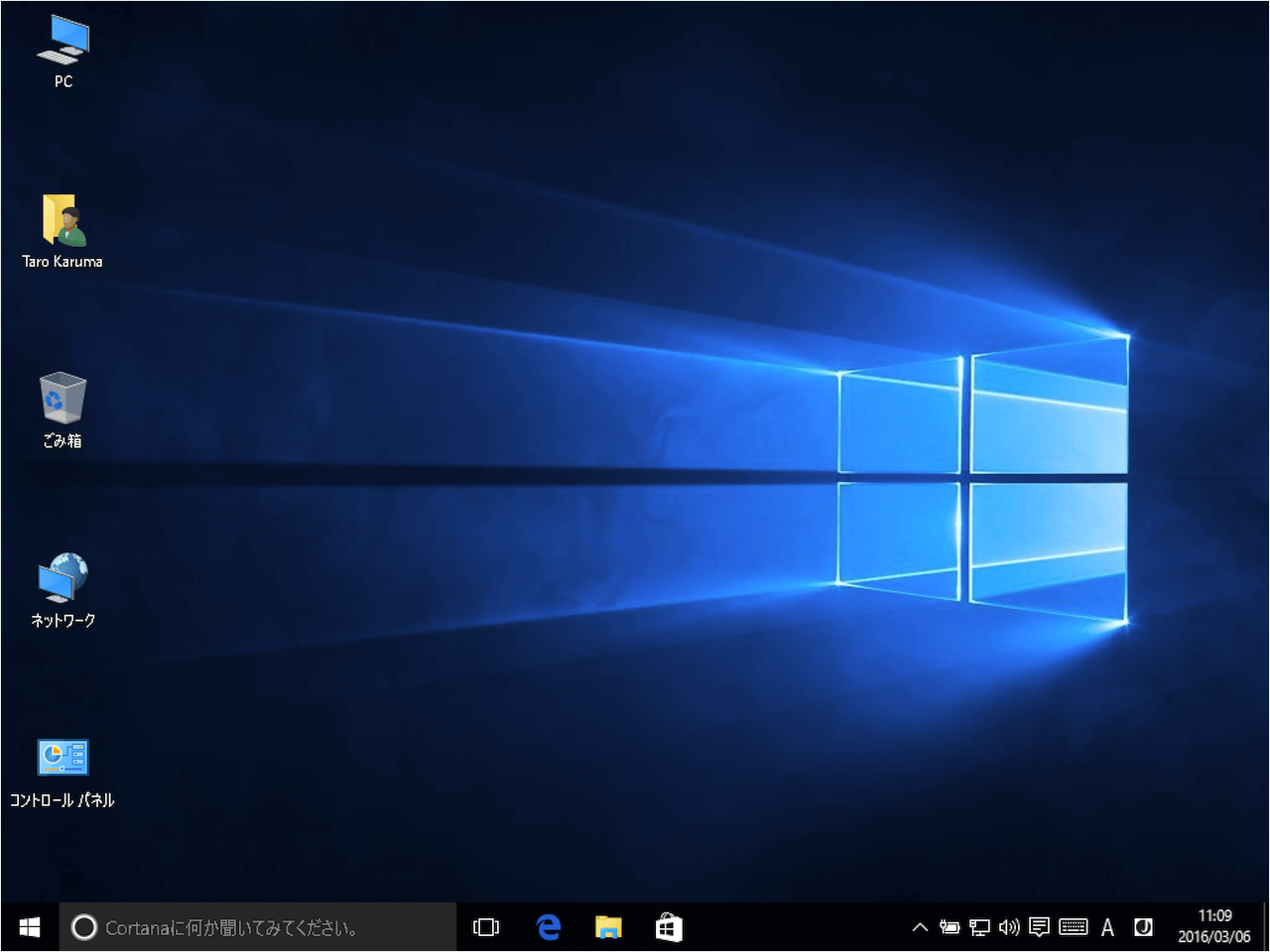目次
Windows10 のデスクトップ・アイコンの表示サイズを変更(調整)する方法を紹介します。
「コンピューター」「ごみ箱」……といった デスクトップ・アイコンは
と表示サイズを変更(調整)することができるので、ここではその方法を紹介します。
デスクトップ・アイコンの表示方法についてはこちらをご覧ください。
デスクトップ・アイコンの表示サイズを変更(調整)
それでは実際にアイコンの表示サイスを変更してみましょう。
右クリックすると
すると、表示のサブメニューが表示されるので、次の3つから表示サイズを選択しましょう。
- 大アイコン
- 中アイコン
- 小アイコン
大アイコン
中アイコン
中アイコンです。デフォルトの設定は、このサイズです。表示サイズを元に戻したくなったら中アイコンを選びましょう。
小アイコン
マウスホイール
デスクトップ・アイコンはマウスホイールを使って、細かくサイズを調整することもできます。
「Ctrl」キーを押しながらマウスホイールをくるくる回してみましょう。
Windows 10 デスクトップ
- Windows 10 デスクトップ関連の使い方まとめ
- Windows 10 デスクトップを表示する
- Windows 10 デスクトップの壁紙(背景)を変更する
- Windows 10 毎日デスクトップの壁紙を自動で変更する
- Windows 10 デスクトップのテーマ設定を変更する
- Windows 10 デスクトップ上のテキスト(文字)サイズを変更する
- Windows 10 デスクトップの背景と色をカスタマイズする
- Windows 10 デスクトップの背景をスライドショーに設定する
- Windows 10 ダークモードを設定にする(オン/オフ)
- Windows 10 夜間モードを設定する(オン/オフ)
- Windows 10 スクリーンセーバーを設定する
- Windows 10 デスクトップ・アイコンの設定する(表示/非表示)
- Windows 10 デスクトップ・ファイルの表示/非表示する
- Windows 10 デスクトップ・アイコン(ファイル)の自動整列する
- Windows 10 デスクトップ・アイコンの表示サイズを変更(調整)する
- Windows 10 の設定と使い方まとめ